Kuinka poistaa Microsoft Edge -sivupalkki käytöstä
Microsoft Microsoftin Reuna Sankari / / April 02, 2023

Viimeksi päivitetty

Microsoft lisäsi äskettäin sivupalkin Microsoft Edgeen nopeaa pääsyä varten tiettyihin työkaluihin, mutta se on hieman häiritsevää. Tämä opas selittää, kuinka se poistetaan käytöstä.
Microsoft on sitoutunut parantamaan Windowsia uusilla ja parannetuilla ominaisuuksilla. Jotkut näistä ominaisuuksista ja muutoksista otetaan hyvin vastaan, mutta toiset ovat vähemmän. Suurin osa Windows 11:n käyttäjistä poista Sää-widget esimerkiksi tehtäväpalkin oikeassa alakulmassa.
Toinen lisätty äskettäin lisätty ominaisuus on a sivupalkki Microsoft Edgessä. Se sisältää pikakuvakkeet Microsoft-tuotteisiin, kuten Bing-hakuun, Pelit, Microsoft Office, ja tuottavuustyökalut, kuten laskin, maailmankello ja kääntäjä.
Hyödyllinen joillekin, mutta monille Microsoft Edge -sivupalkki vie vain arvokasta selausruututilaa. Näytämme sinulle, kuinka Microsoft Edge -sivupalkki poistetaan käytöstä alla.
Kuinka poistaa Microsoft Edge -sivupalkki käytöstä
On vaikea olla huomaamatta, mutta jos et ole nähnyt Edge-sivupalkkia, katso alla oleva kuva. Sivupalkki on selaimen oikealla puolella, ja siinä on pikakuvakkeet Microsoftin työkaluihin, apuohjelmiin ja muihin tuotteisiin.
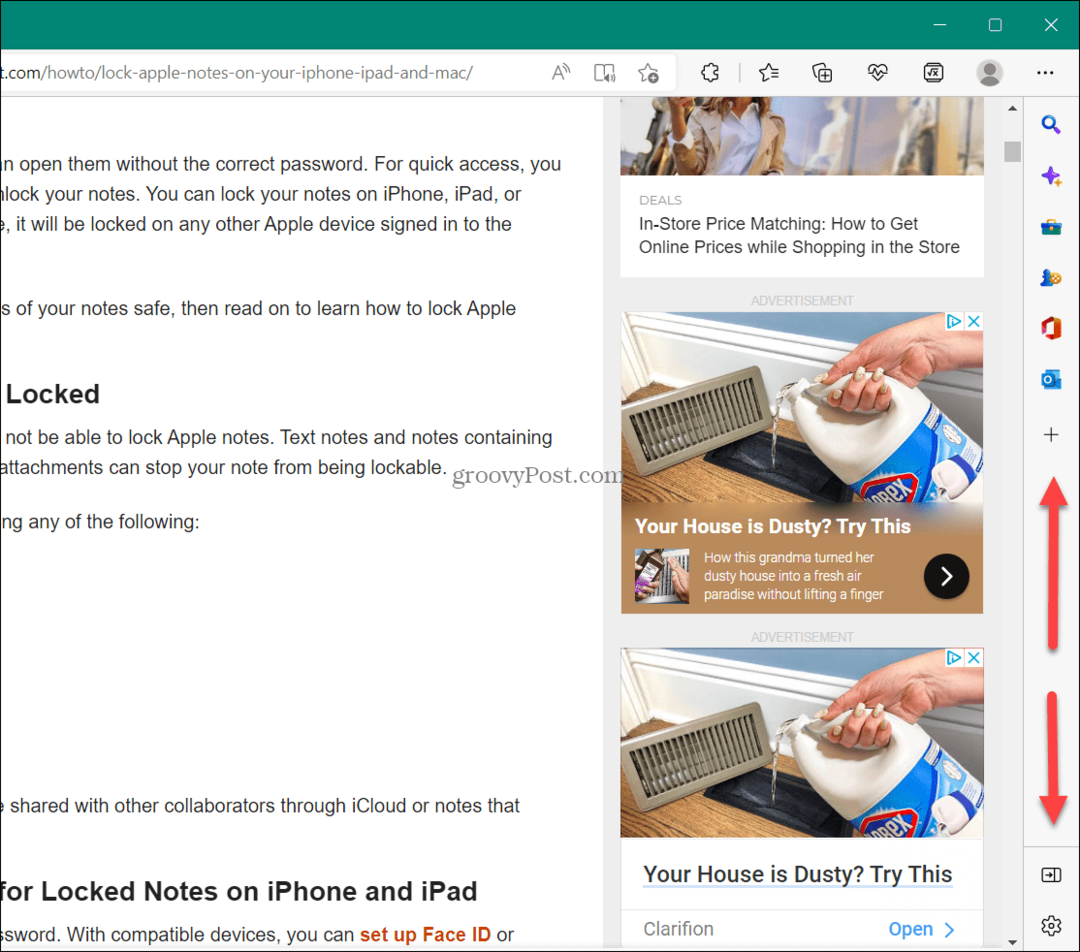
Voit mukauttaa sivupalkkia, mutta se on nopeampaa (ja helpompaa) vain poistaa se käytöstä.
Voit poistaa Microsoft Edge -sivupalkin käytöstä seuraavasti:
- Käynnistä Microsoft Edge selain tietokoneellasi.
- Klikkaa Asetukset ja paljon muuta -painiketta (kolmen pisteen kuvake) oikeassa yläkulmassa.
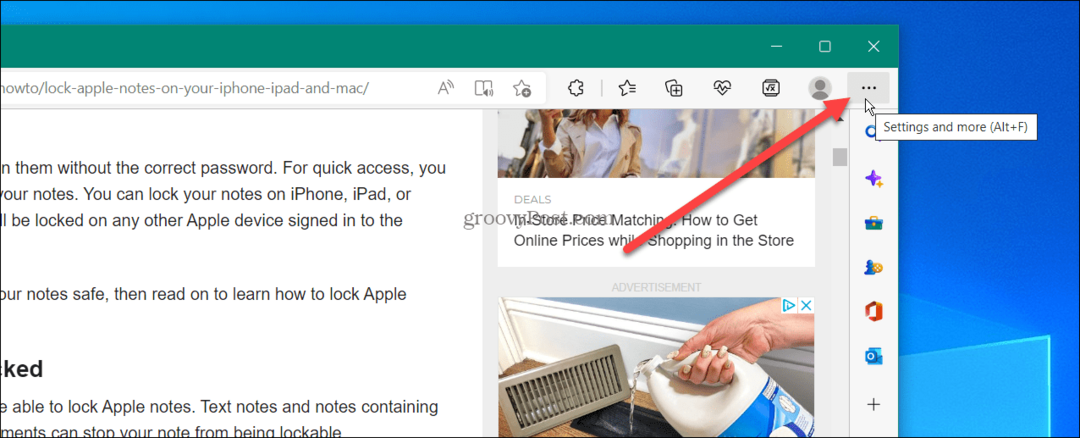
- Vieritä alas valikon alaosaan ja napsauta Piilota sivupalkki vaihtoehto.
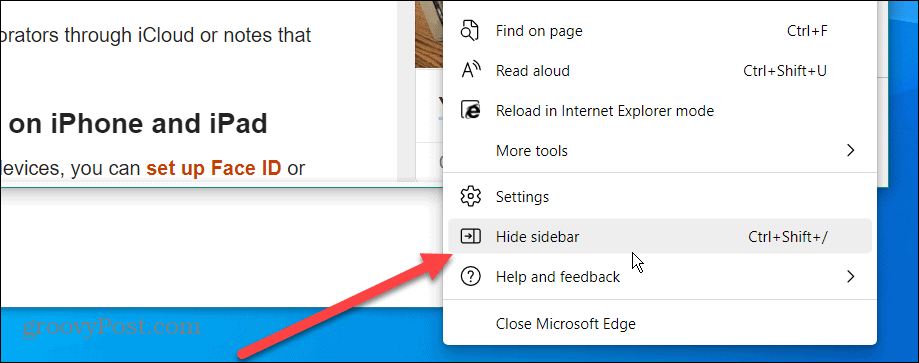
- Kun olet valinnut Piilota sivupalkki vaihtoehto, sivupalkki katoaa eikä näy enää Edgessä.
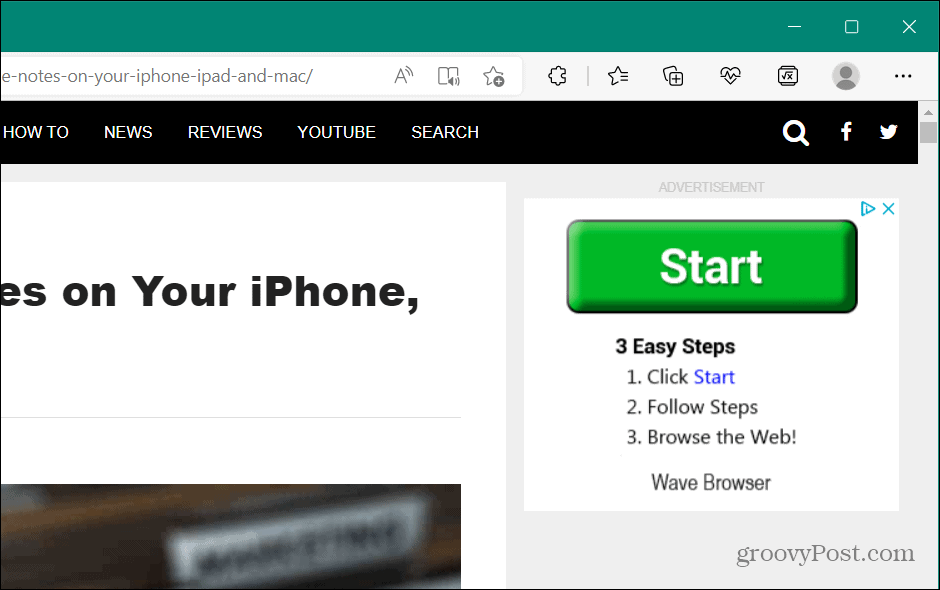
Muita menetelmiä reunan sivupalkin piilottamiseksi
On myös tärkeää huomata, että voit piilottaa Edge-sivupalkin napsauttamalla Piilota sivupalkki -painiketta lähellä palkin alaosaa.
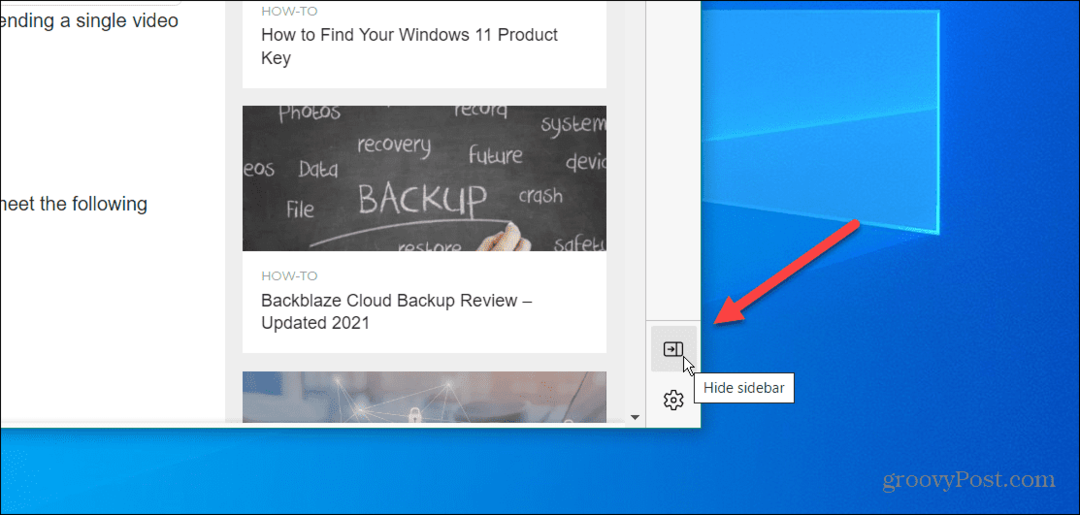
Saat sen takaisin avaamalla Asetukset ja muuta > Näytä sivupalkki tai lyödä Ctrl + Vaihto + / näppäimistöllä, ja se tulee uudelleen näkyviin.
Voit myös käyttää pikanäppäintä Ctrl + Vaihto + /(vinoviiva) piilottaa ja näyttää sivupalkin Microsoft Edgessä painamatta valikkojärjestelmää.
Kuinka poistaa Microsoft Edge -sivupalkki käytöstä Edge-asetusten kautta
Toinen vaihtoehto on näyttää tai piilottaa Edge-sivupalkki suoraan selaimen asetuksista.
Edge-sivupalkin näyttäminen tai piilottaminen Asetukset-valikon avulla:
- Klikkaa kolmen pisteen painike oikeassa yläkulmassa ja valitse asetukset valikosta.
- Kun Asetukset-sivu avautuu, napsauta Ulkomuoto vasemmalla olevasta luettelosta.
- Vieritä sivua alaspäin kohtaan Mukauta työkalupalkkia osio.
- Vaihda Näytä sivupalkki vaihtaa päällä tai vinossa mieltymystesi perusteella.
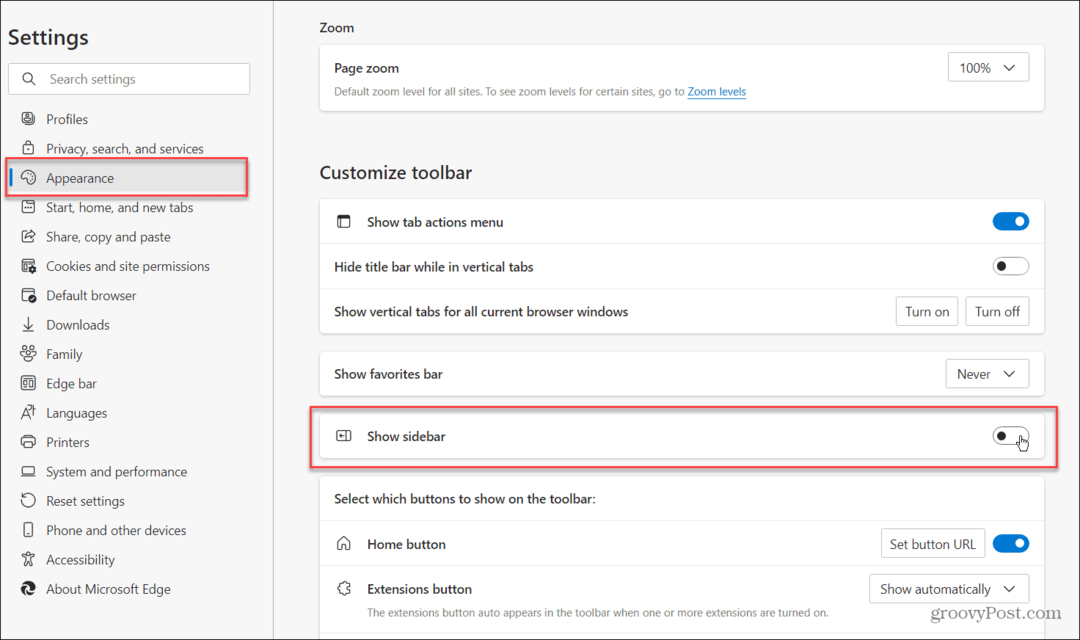
Office-sivupalkin piilottaminen Microsoft Edgessä
Toinen harmi, jonka saatat nähdä, kun avaat uuden välilehden, on Office-sivupalkki Microsoft Edgessä. Se on vasemmalla ja sisältää painikkeita erilaisille MS Office -sovelluksille.
Hyvä uutinen on, että voit myös piilottaa tuon palkin.
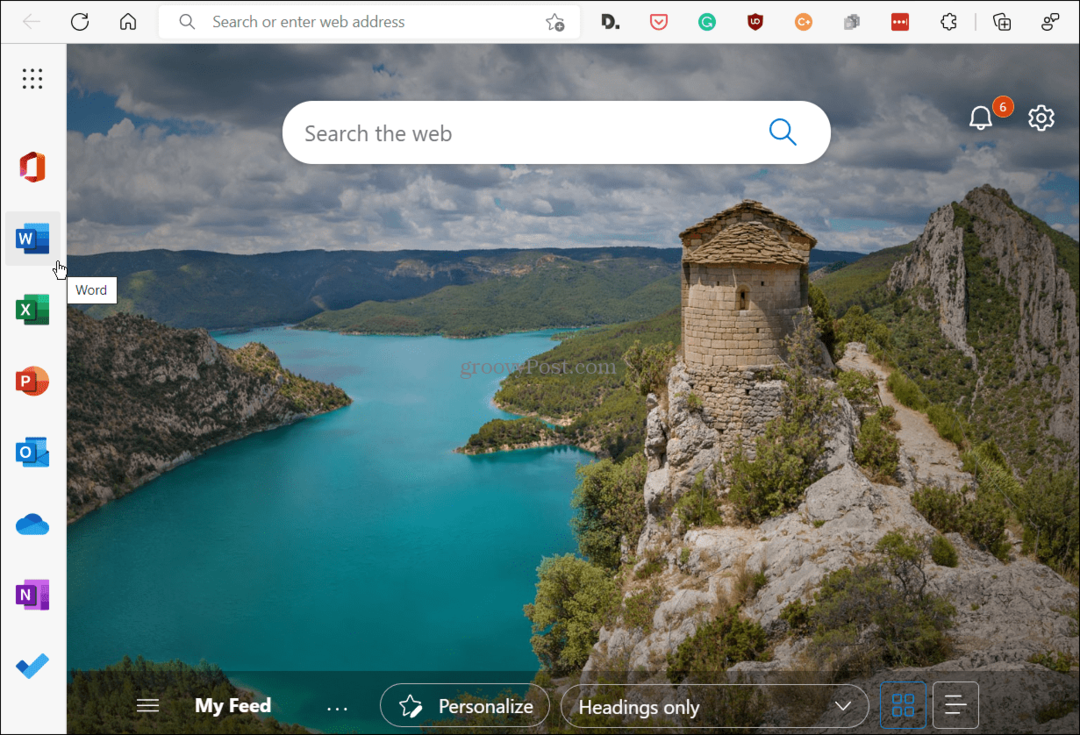
Kun avaat uuden välilehden Microsoft Edgessä, se näyttää Microsoft Office -palkin näytön vasemmassa reunassa.
Office-sivupalkin piilottaminen Microsoft Edgessä:
- Avaa uusi välilehti ja napsauta Sivuasetukset (rataskuvake) -painiketta oikeassa yläkulmassa, kun Office-sivupalkki tulee näkyviin.
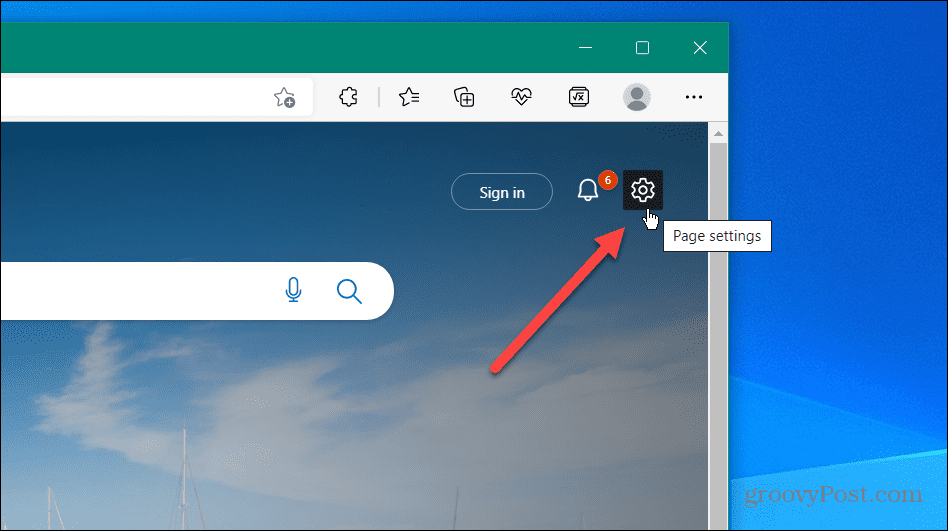
- Vieritä luetteloa alas ja napsauta Toimiston sivupalkki liukusäädintä asettaaksesi sen off-asennossa.
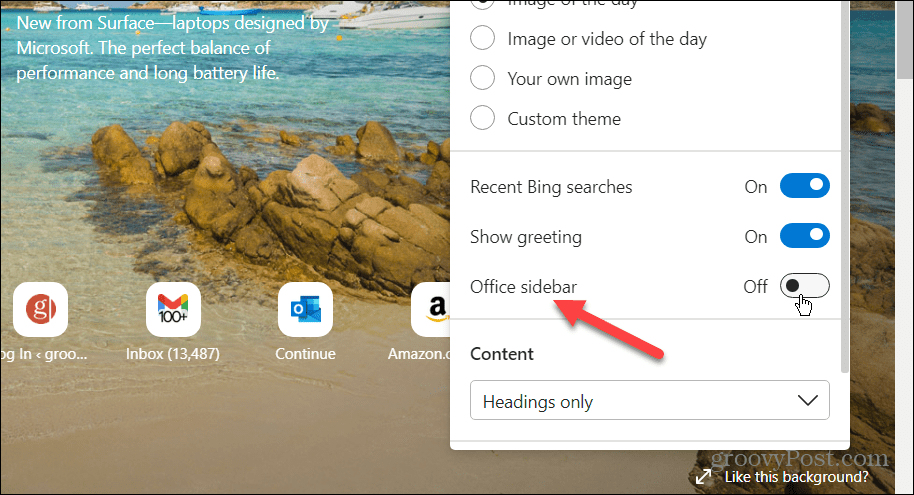
Kytkimen kääntämisen jälkeen Office-sivupalkki ei enää näy, kun avaat uuden välilehden. Voit ottaa sen takaisin käyttöön toistamalla nämä vaiheet, jos haluat sen alkavan näkyä, kun avaat uuden välilehden.
Microsoft Edge -sivupalkin mukauttaminen
Kaikki eivät halua piilottaa Edge-sivupalkkia. Joillekin siitä on hyötyä, mutta ehkä haluat, että palkkiin tulee vähemmän kohteita tai sinun on lisättävä niitä takaisin.
Tätä varten sinun on mukautettava Edge-sivupalkki.
Edge-sivupalkin mukauttaminen:
- Varmista, että Edge-sivupalkki näkyy selaimessa.
- paina cmukauttaa sivupalkki painike ( plus-kuvake pohjalla).
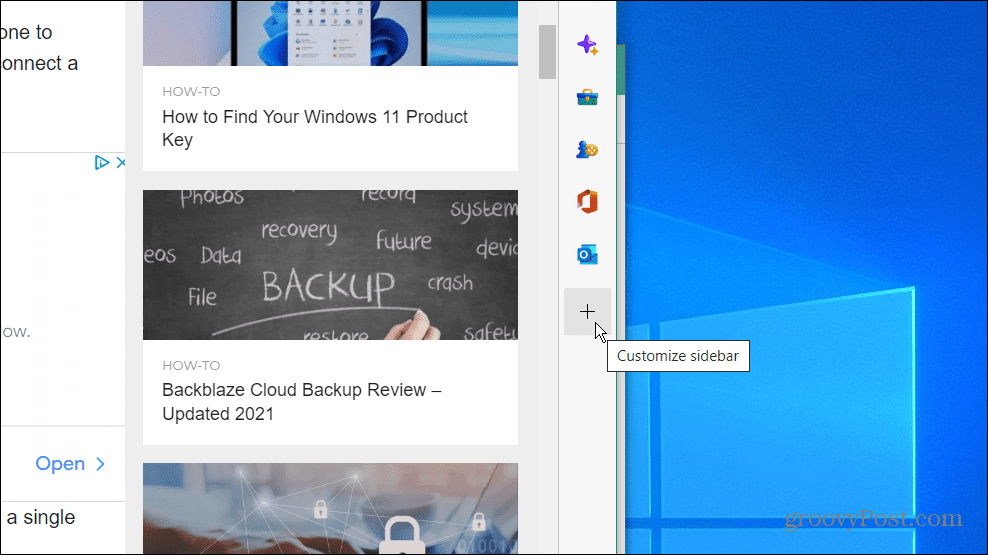
- Voit lisätä tai poistaa kohteita sivupalkista. Oletuksena se sisältää Hae, Tutustu, Työkalut, Pelit, MS Office, ja Näkymät. Jos et kuitenkaan halua tai tarvitse kaikkea palkin sisältämää, voit kytkeä ne pois päältä.
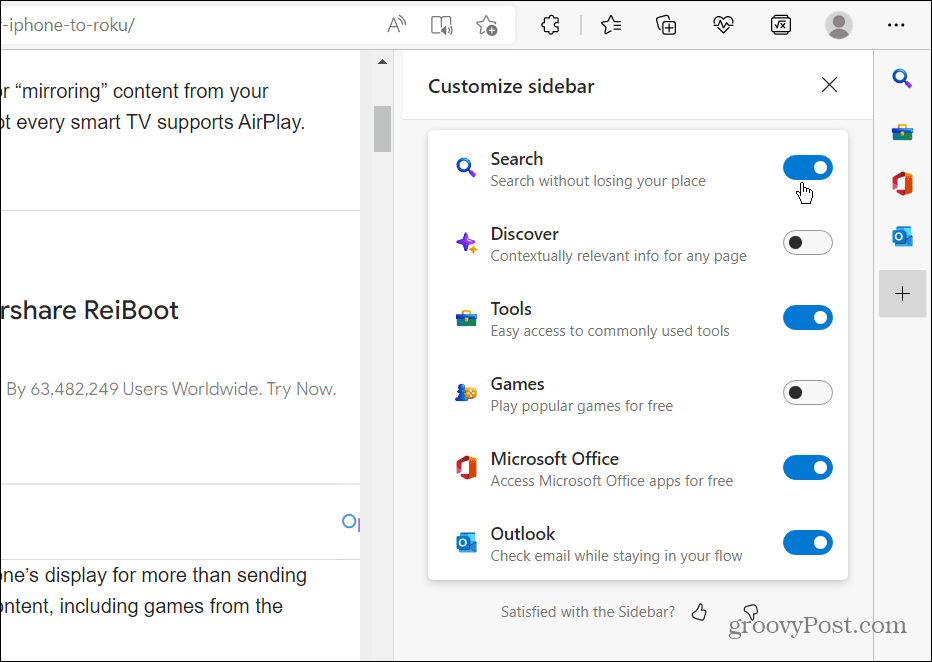
Muista, että kaikkien kohteiden poistaminen ei piilota sivupalkkia – se jää tyhjäksi ja vie tilaa. Piilota se käyttämällä jotakin yllä olevista vaiheista.
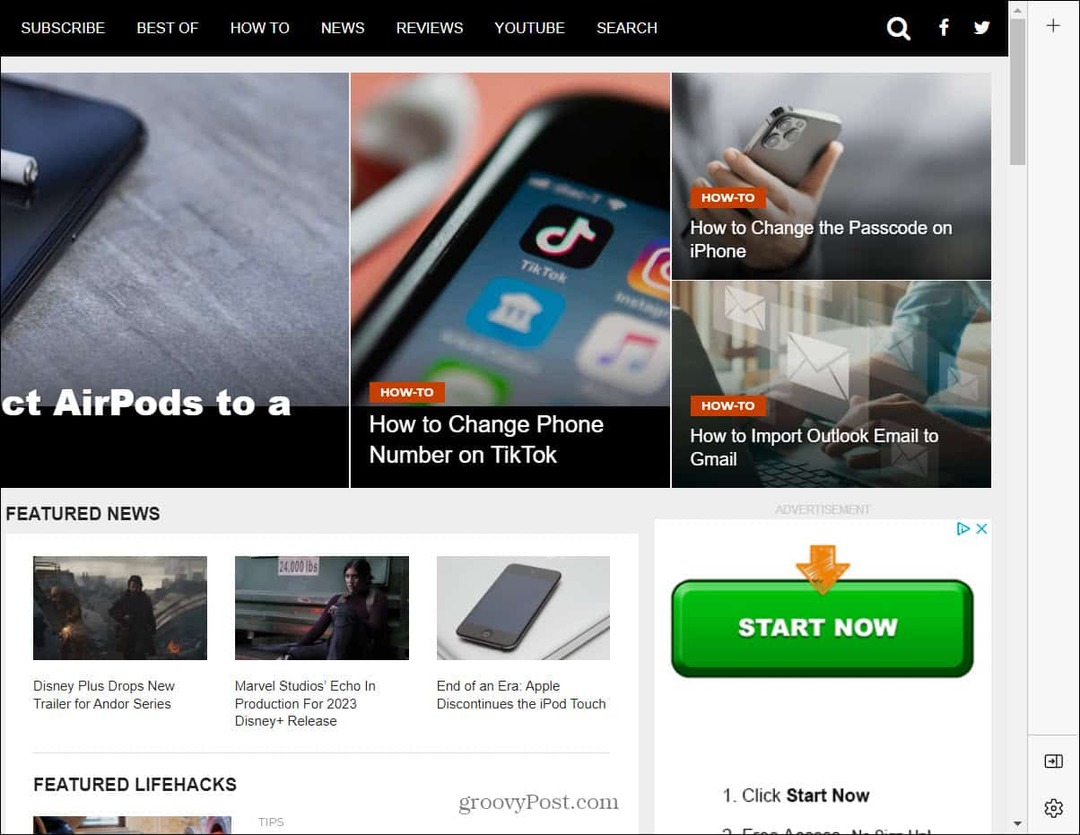
Kaikkien kohteiden poistaminen sivupalkista ei sulje tai piilota palkkia. Sen sijaan se on vain tyhjä palkki, jossa ei ole esineitä ja joka vie tilaa.
Poista Microsoft Edge -sivupalkki käytöstä
Jos huomaat sen häiritsevän, yllä olevien vaiheiden avulla voit piilottaa Microsoft Edge -sivupalkin tietokoneellasi. Jos sivupalkki on mielestäsi hyödyllinen, voit muokata sitä vain näyttämään tarvitsemasi ja käyttämäsi kohteet.
Microsoft Edge on kulkenut pitkän tien vaatimattomasta alustastaan ja sisältää mielenkiintoisia ominaisuuksia. Voit esimerkiksi käytä Edge-tehokkuustilaa paremman suorituskyvyn ja parannettu akun käyttöikä. Asiaan liittyvä asetus on makuuvälilehdet Edgessä, jotka toimivat tehokkuustilassa akun käyttöiän parantamiseksi.
Jos olet uusi Edgen käyttäjä, voit suorittaa ylläpitotehtäviä kuten muissa selaimissa. Voit esimerkiksi poista lataushistoriasi ja poistaa evästeet tietyiltä sivustoilta.
Kuinka löytää Windows 11 -tuoteavain
Jos sinun on siirrettävä Windows 11 -tuoteavain tai vain tehtävä käyttöjärjestelmän puhdas asennus,...
Kuinka tyhjentää Google Chromen välimuisti, evästeet ja selaushistoria
Chrome tallentaa selaushistoriasi, välimuistisi ja evästeet erinomaisesti selaimesi suorituskyvyn optimoimiseksi verkossa. Hänen tapansa...
Myymälähintojen vastaavuus: Kuinka saada verkkohinnat kaupassa tehdessäsi ostoksia
Myymälästä ostaminen ei tarkoita, että sinun pitäisi maksaa korkeampia hintoja. Hintavastaavuustakuiden ansiosta saat verkkoalennuksia tehdessäsi ostoksia...
